慧声播音大师如何设置文字转换语音播放
时间:2022-09-12 09:34:37作者:极光下载站人气:37
慧声播音大师是一款可以自己制作语音进行播放的软件,平时有的小伙伴想要将一些话做成语音进行播放出来,那么使用这款播放语音软件是比较合适的,因为我们可以在该软件中可以将自己想要编辑的内容设置为语音,并且可以自己选择想要播读这段语音的播音员,可以选择男生或者女生进行播读,同时我们也还能设置该语音的开始时间以及结束时间等,之后还能设置播放的提示音以及语速语调等,如果你想要使用慧声播音大师制作自己喜欢的语音来播放,那么就可以和小编一起来看看是如何制作语音的吧,下方是具体的操作方法,快来看看。
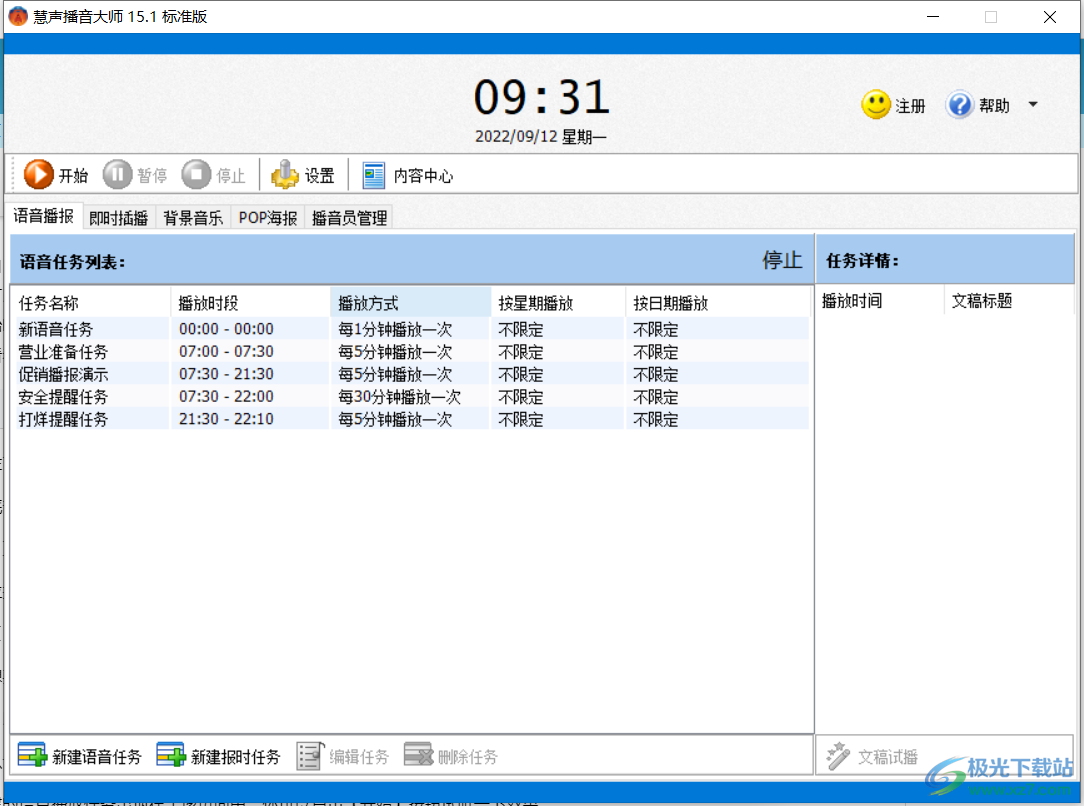
方法步骤
1.我们进入到页面后,在左下角点击一下【新建语音任务】按钮。
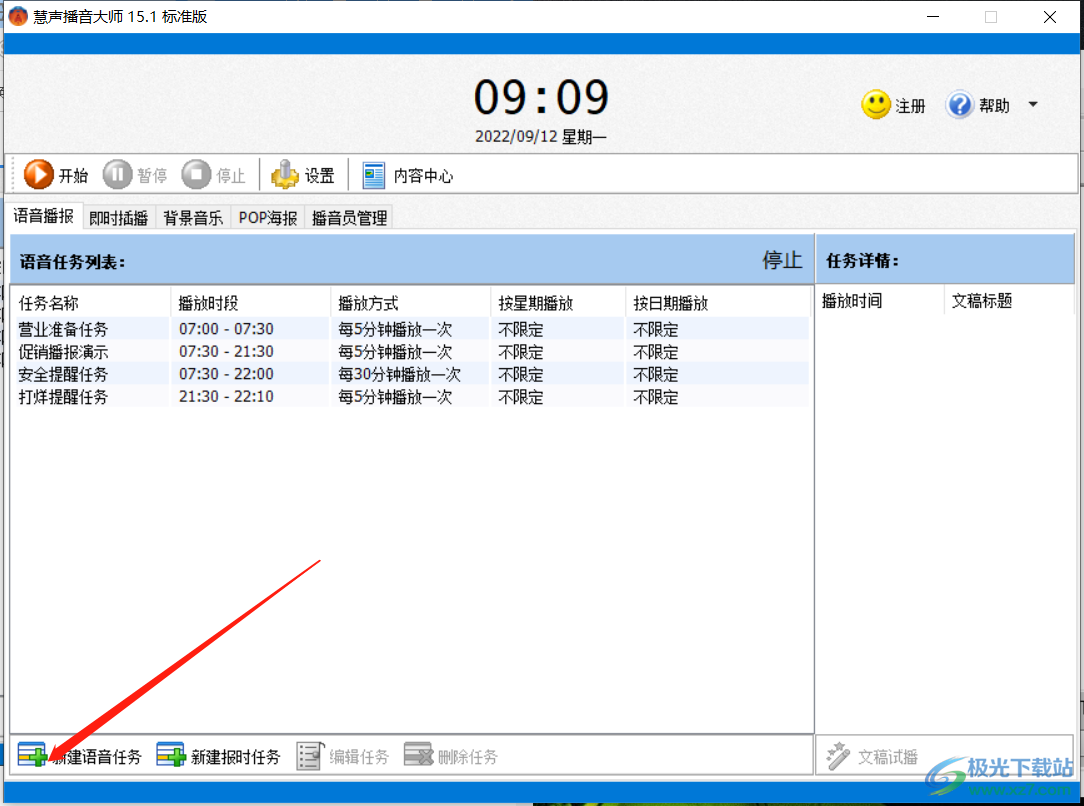
2.进入页面后,在页面的底部框中输入新建语音的名称,然后点击【添加播音稿】。
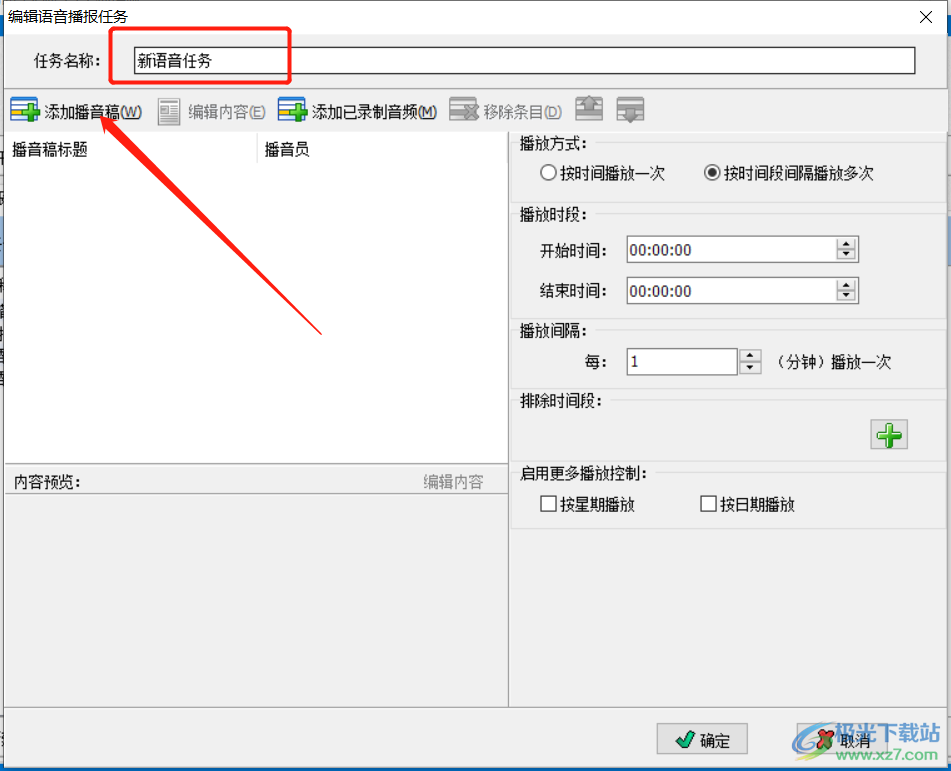
3.之后进入到【文稿编辑】页面中,在该页面设置一个【文稿标题】,然后将下方的【播音员】按钮打开,选择自己喜欢的【播音员】。
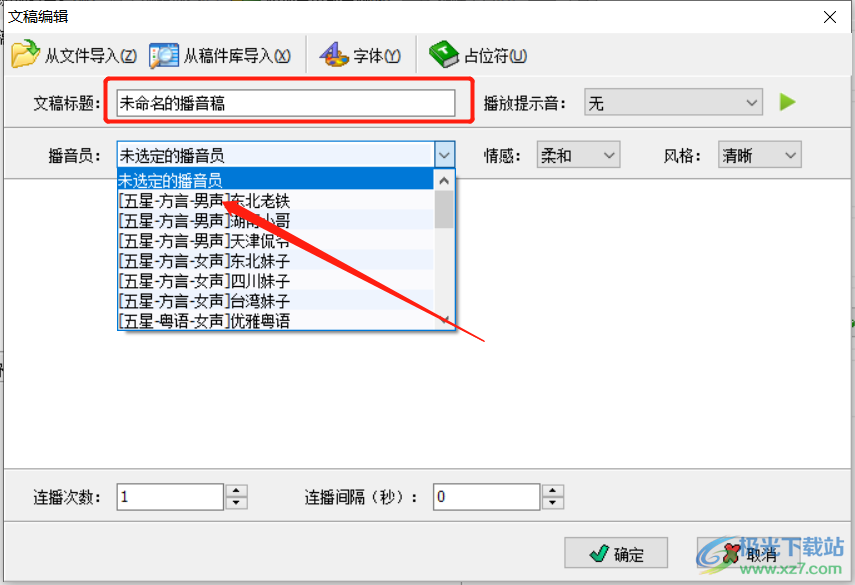
4.将【播放提示音】的下拉按钮打开,选择【经典提示音】或者【机场提示音】,根据自己的需要选择。
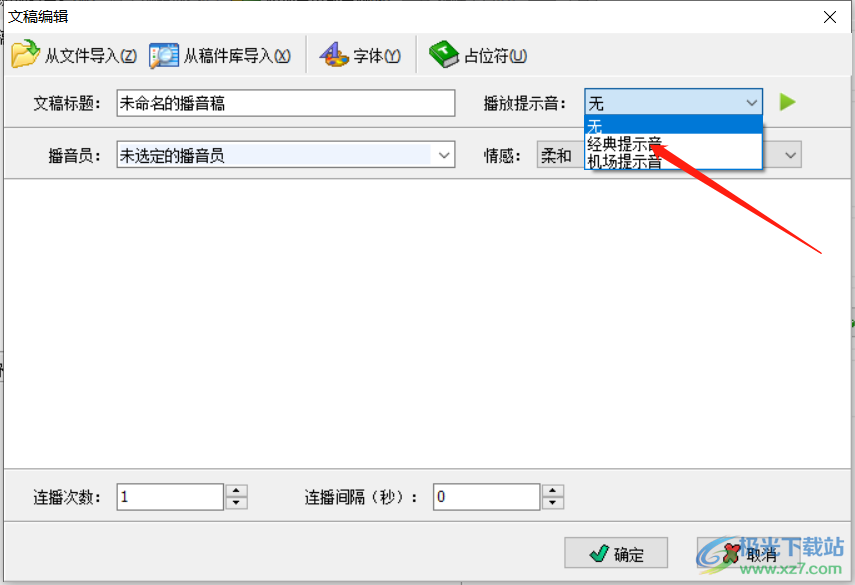
5.之后将【情感】选择为【自定义】,就可以在下方自由的调节【语速】或者【语调】,选择自己喜欢的【风格】样式。
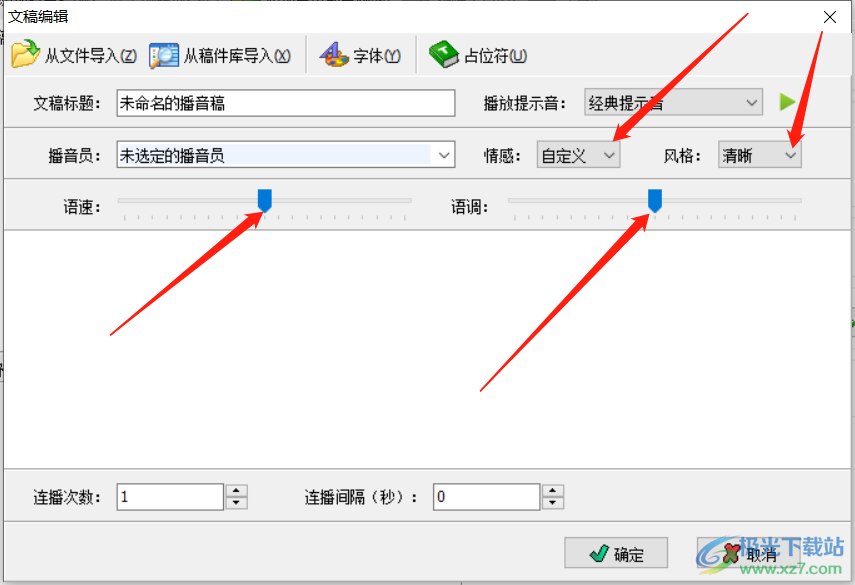
6.之后在下方的框中输入想要编辑的语音内容,或者点击下方的【从文件导入】也可以将想要设置为语音播放的文件添加进来。
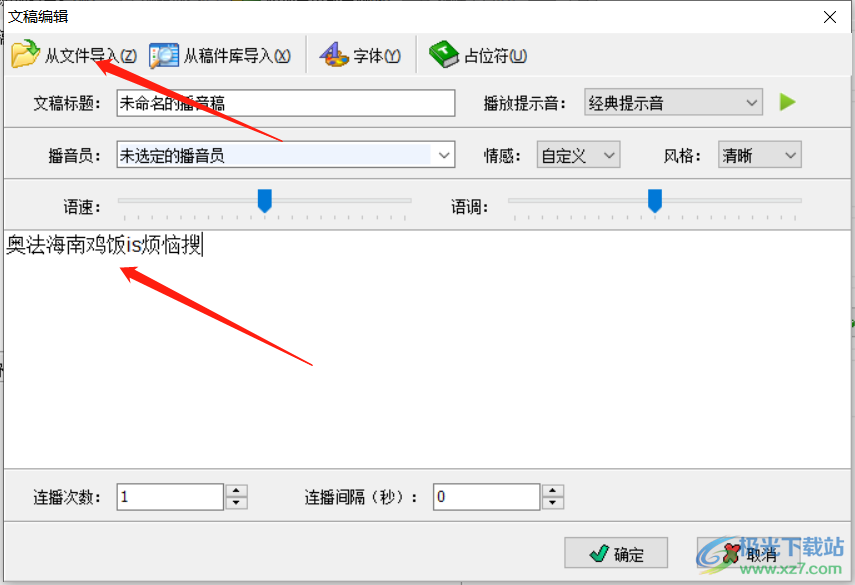
7.在下方设置【播放次数】以及【连播间隔】,点击确定。

8.接着,在页面的右侧可以设置【播放方式】和【播放时段】等设置,根据自己的需要进行设置即可,点击确定。
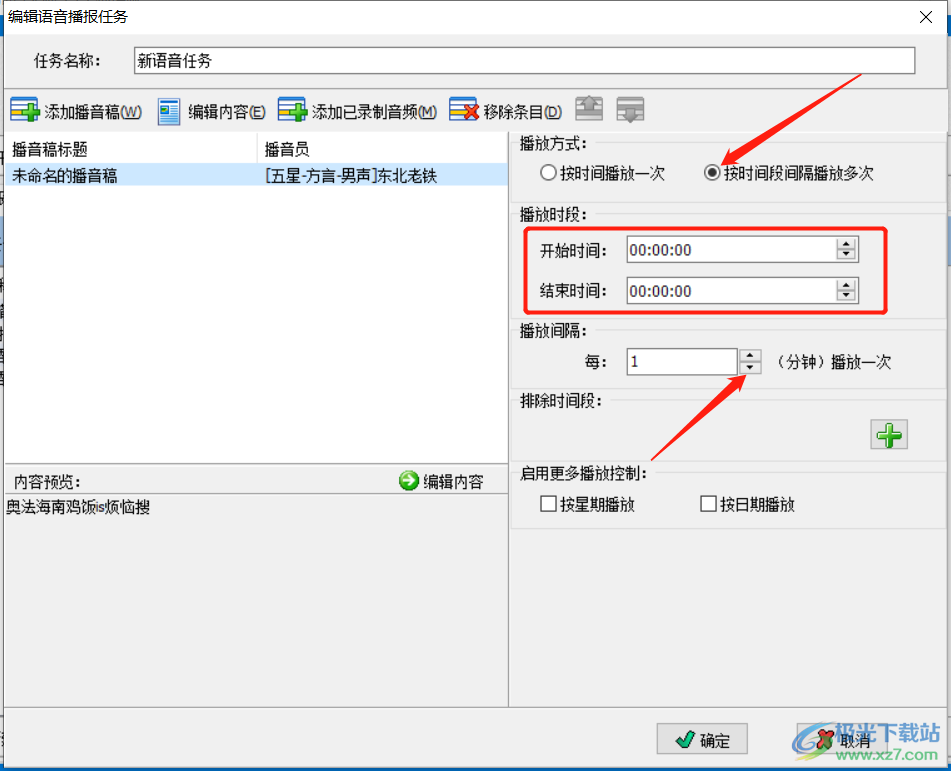
9.最后我们就可以看到新建的语音播放任务出现在了该页面中,你可以点击【开始】按钮试听一下效果。
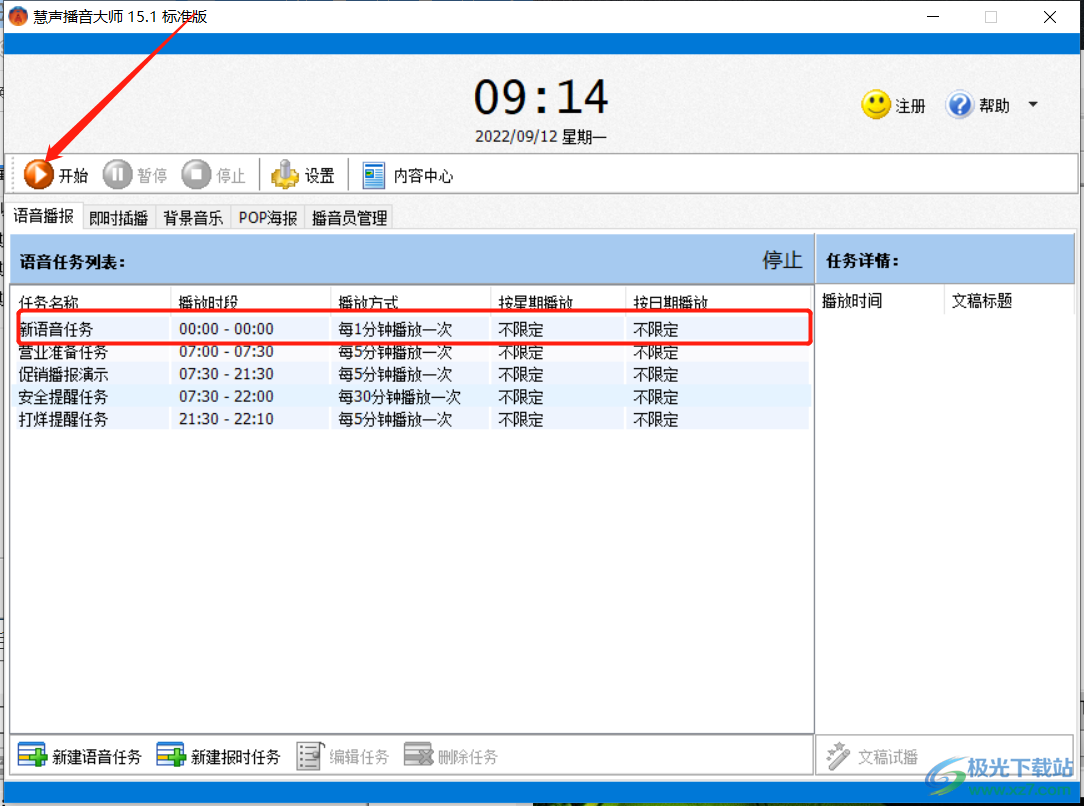
使用慧声播音大师制作一条自己喜欢的语音其实是很简单的,只需要给自己的语音内容设置一些效果之类的操作就好了,设置完成之后你试听一下效果,上方的操作方法希望可以帮助到大家。
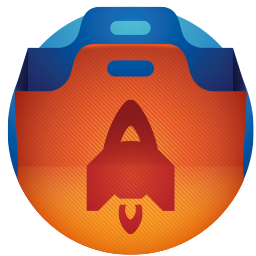
大小:49.4 MB版本:v15.1 官方版环境:WinXP, Win7, Win8, Win10, WinAll
- 进入下载
相关推荐
相关下载
热门阅览
- 1百度网盘分享密码暴力破解方法,怎么破解百度网盘加密链接
- 2keyshot6破解安装步骤-keyshot6破解安装教程
- 3apktool手机版使用教程-apktool使用方法
- 4mac版steam怎么设置中文 steam mac版设置中文教程
- 5抖音推荐怎么设置页面?抖音推荐界面重新设置教程
- 6电脑怎么开启VT 如何开启VT的详细教程!
- 7掌上英雄联盟怎么注销账号?掌上英雄联盟怎么退出登录
- 8rar文件怎么打开?如何打开rar格式文件
- 9掌上wegame怎么查别人战绩?掌上wegame怎么看别人英雄联盟战绩
- 10qq邮箱格式怎么写?qq邮箱格式是什么样的以及注册英文邮箱的方法
- 11怎么安装会声会影x7?会声会影x7安装教程
- 12Word文档中轻松实现两行对齐?word文档两行文字怎么对齐?
网友评论